MBOSS – תוכנת להדפסת שיקים
אין צורך לרכוש ולאבטח פנקסי שיקים !!
הדפסת שיקים על נייר חלק !
הדפסת לוגו של בית העסק ושל הבנק כלולה בתוכנה
אין מגבלת חשבונות בנק !
למה מיועדת תוכנה להדפסת צ'קים?
אם קרה לכם ששכחתם להזמין פנקסי צ'קים לפני שאחרון הצ'קים נתלש מן הפנקס, אתם יודעים כמה מורטת עצבים יכולה להיות ההמתנה לפנקסי הצ'קים החדשים… אל תטרחו להזמין פנקסי צ'קים חדשים, השתמשו בתוכנה להדפסת צ'קים. צריכים לשלוח צ'ק בדחיפות? תוך דקות הצ'ק המודפס ממתין לכם במדפסת.
תוכנה להדפסת צ'קים היא פתרון נפלא, אם אתם רוצים שליטה מלאה על עיצוב השיקים.
התאימו את הצ'קים המודפסים לעסק שלכם ע"י הוספת לוגו העסק, הוספת לוגואים של הבנקים, סוג הגופן, הצבע וכדומה. אין מגבלה על חשבונות הבנק.
התוכנה דורשת מדפסת לייזר עם טונר בעל דיו מגנטי.
תוכנה להדפסת שיקים יכולה לחסוך לכם כסף רב – תלוי בצרכי העסק. אם העסק מבצע תשלומים שבועיים או חודשיים או אם יש מדובר בעסק קטן, הדפסת שיקים משלך עשויה למנוע את הטרחה שבהזמנת הצ'קים וההמתנה להם.
היתרון המשמעותי ביותר להדפסת צ'קים הוא השימוש בנייר מיוחד, מוגן ומאובטח.
באופן כזה, זיוף הצ'קים הופך למשימה כמעט בלתי אפשרית.
תוכנת Mboss להדפסת צ'קים משחררת מהצורך להחזיק בבית העסק כמויות של צ'קים העלולים להיגנב. אין צורך לאבטח פנקסי שיקים -התוכנה מאפשרת לנהל מעקב אחר פנקסי הצ'קים ולוודא שאף פנקס לא נעלם. את הצ'קים ניתן להדפיס במועד בו מתעורר הצורך במקום להחזיק מלאי של פנקסי צ'קים מועדים לגניבה או לאובדן.
התקנת התוכנה קלה ופשוטה. ממשק התוכנה להדפסת צ'קים בנוי באופן ידידותי למשתמש.
לנוחותכם אתם מוזמנים לעיין במדריך המשתמש. לאחר רכישת התוכנה, אנחנו עומדים לרשותכם במתן תמיכה:
מדריך למשתמש
א. מטרה
הדפסת שיקים ממוחשבים על גבי נייר מודפס מראש או- על נייר חלק.
ב. סרגל התפריטים
סרגל התפריטים –
1. כללי – הגדרות למערכת
2. תוכנת שיקים – תפריט ראשי
ג. כללי – תפריט הגדרות המערכת
מכיל מספר פרקים כלהלן:
1. הגדרת פרטי החברה – פרטים כללים– פרטי זיהוי ולוגו
2. רשימת חברות -רשימת כל החברות הקיימות ,פעילות ושאינן פעילות, ובחירת חברה רצויה.
ד. תפריט – רשימת הוראות תשלום – כללית
התפריט הנ"ל מורכב ממספר חלקים:
מרשימת ההוראות עצמה – שורה לכל הוראה
טבלת פרוט לכל הוראה – תוכן ההוראה
שורה "לבנה" – שורת חיפוש – חיפוש הוראה
כפתורי הפעלה – לניווט המערכת
1. רשימת הוראות – לכל הוראה מוקרנים הנתונים הבאים:
- מספר הוראה – מספר רץ שנקבע ע"י המערכת
- תאריך מתן הוראת התשלום
- סכום ההוראה
- מספר חשבון המקבל
- שם חשבון המקבל
- סוג ההוראה – ידנית / מהנה"ח
הוראה –ידנית – החלטה שרירותית על סכום התשלום
הוראה מהנה"ח – בחירת סכומים מתוך כרטיס הספק. - סטטוס ההוראה –פתוח/סגור
פתוח – טרם הופק צ'ק
סגור – הופק צ'ק
2. טבלת פירוט להוראה
טבלה זו מפרטת את התוכן של כל הוראת תשלום:
- פרטי ההוראה – תאור מילולי וסכום , ניתן לרשום מספר סכומים
לכל סכום תאור מילולי, ס"ה הסכומים המפורטים = סכום ההוראה הכולל - תנאי התשלום – סכום + מועד פירעון
ניתן לפצל הוראת תשלום למספר מועדי תשלום.
1.מספר הוראה – מספר רץ שנקבע ע"י המערכת
2.תאריך מתן הוראת התשלום - שורה "לבנה" – שורת חיפוש הוראה
ניתן לחפש הוראה או קבוצת הוראות – לפי שם מקבל, לפי סכום, לפי תאריך, או לפי מספר הוראה.
החיפוש מתבצע ע"י הקלדת מחרוזת , במקום הרצוי בשורה הלבנה.
תוצאות החיפוש – מוצגות מיידית - כפתורי הפעלה – ניווט המערכת
- הפקת הוראת תשלום ידנית
- הפקת הוראת תשלום מהנהלת חשבונות
- רשימת הוראות פתוחות
- רשימת בנקים
- תנועות למקבל – מצב החשבון הכספי שלו –כל החשבוניות שנתקבלו ממנו וכל התשלומים ששולמו לו.
ה. תפריט – כפתורי הפעלה - ניווט המערכת
1. הפקת הוראת תשלום ידנית
הוראת התשלום הנה השלב הבסיסי שממנו יופק הצ'ק.
כדי להפיק הוראת תשלום ידנית יש לנקוט בהליכים הבאים:
א. בחירת לקוח
להלן דרכים לבחירת לקוח
1. הקלדת מספר ספק/מקבל
2. חיפוש שמי
3. הוספת ספק/מקבל חדש
4. בחירת ח-ן "ספקים שונים" ורישום פרטי המקבל(שם כתובת טל' ועוד) באופן חופשי
ב. פירוט הסכומים המיועדים לתשלום
ניתן לרשום מספר שורות של סכומים לתשלום , ובכל שורה פרטים וסכום.
ג. פרטי השיקים להדפסה
ניתן לרשום מספר שורות – בכל שורה תאריך פירעון וסכום
סך-כל השיקים להדפסה צריך להיות זהה לסך-כל הוראת התשלום
ד. רישום הערות להנה"ח
בסעיף זה ניתן לרשום הערות שיופיעו בכרטסת הנה"ח.
ה. ניכויים במקור.
בתחתית הוראת התשלום מוצגים השדות הבאים:
אחוז ניכוי מס-במקור –נשאב מתוך פרטי הספק/מקבל
סכום הניכוי במקור – חישוב סכום ההוראה באחוז הניכוי
ו. פרטי בנק משלם
ניתן לרשום את פרטי הבנק שממנו אנו מתכננים להפיק את הצ'ק.
דוגמה – הוראת תשלום ידנית
בדוגמה זו , אישרנו לתשלום שני סכומים שמסתכמים לסך 6000 ₪ , ופיצלנו את התשלום לשני שיקים .
בדוגמה זו לא נוכה מס-במקור, וטרם בחרנו בבנק ששמנו נשלם את הצ'ק.
2. הוראת תשלום מהנהלת חשבונות
בהוראה זו אנו מסתמכים אם אנו רושמים את חשבוניות הספק בהנה"ח.
כאשר אנו בוחרים ספק/מקבל בהוראת תשלום מהנה"ח , אנו מקבלים מצג הכולל את כל התנוןעות שטרם הופקו עבורם הוראות תשלום.
ביכולתנו לסמן כל תנועה המיועדת להיכלל בהוראת התשלום.
אנו גם יכולים לבטל ידנית שורות שאינן מיועדות לתשלום מסיבה כלשהי.
בדוגמה זו סומנו 3 חשבוניות ראשונות המסתכמות לסך -3693.37 ₪
מתוך יתרה כוללת לזכות הספק המסתכמת לסך- 119,533.62 ₪.
לחיצה על הכפתור "סיום" לאחר סימון 3 החשבוניות , תיצור אוטומטית הוראת תשלום מהנה"ח.
3. רשימת הוראות פתוחות
להלן מוקרנת רשימת ההוראות הפתוחות :
הפקת שיקים בפועל מתבצעת מתוך מסך הוראות תשלום פתוחות , כמפורט להלן:
1. במידה וטרם רשמנו בהוראת התשלום את מועד הפירעון של התשלום , נוכל לעשות זאת באמצעות לחיצה על הכפתור "עידכון הוראה"
2. כדי להדפיס צ'ק יש לסמן אותו ע"י סימון הקוביה הלבנה שמשמאל "בחר".
3. לחיצה על הכפתור "הדפסת שיקים" תגרום להדפסת שיקים לכל ההוראות המסומנות.
4. אופצית ההדפסה הרגילה = נייר בדיד . מעט מדפסות נייר רציף יודעות להדפיס בסביבת חלונות.
5. הדפסה גראפית – מיועדת למשתמשים המדפיסים שיקים על נייר חלק (בתאום מראש). האופציה הרגילה – הנה הדפסה על טפסים מוכנים המתקבלים מהבנק/מבית דפוס.
ו. עידכון חשבונאי
בגמר הדפסת השיקים יש לאשר את תקינות ההדפסה – אם אכן הכל הודפס כתיקנו
ואם כן יש לאשר את עידכון הנהלת חשבונות , את מספר הבנק, שממנו נמשכו השיקים ואת מספר פקודת היומן.
למידע נוסף אודות תוכנה להנהלת חשבונות
למידע נוסף, לייעוץ ולהזמנות:
מימד מחשבים(1987)בע"מ
למכתבים: ת.ד. 10877, מיקוד: 52008
טל: 03-6767328, פקס 153-2-5710257
אימייל: rafiaba@gmail.com



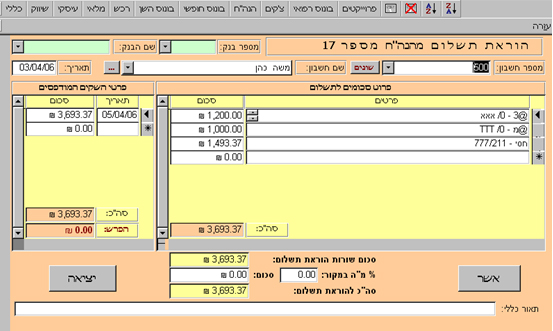
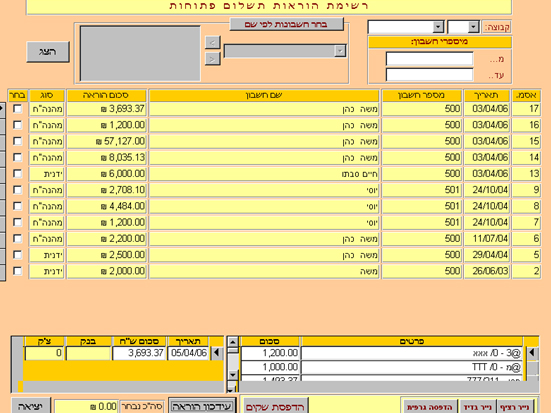
 רפי כהן, רו"ח
רפי כהן, רו"ח
